مواد جي جدول
جڏهن اسان هڪ Excel اسپريڊ شيٽ تي ڪم ڪريون ٿا، ڪڏهن ڪڏهن ان کي ڪجهه بي ترتيب نمبر ٺاهڻ جي ضرورت پوندي آهي. جيئن ته انساني ذهن باصلاحيت آهي جڏهن ماڻهو دستي طور تي انگ اکر ڏيڻ جي ڪوشش ڪندا آهن، اهي ان کي ڪيترن ئي نقلن سان عمل ڪندا آهن. ايڪسل وٽ ڪيترائي ڪم آھن بي ترتيب نمبرن کي بغير نقل ڪرڻ لاءِ. ان حوالي سان، اسان توهان کي ڏيکارينداسين 7 مختلف طريقن تي ته ڪيئن ٺاهيا وڃن ايڪسل ۾ بي ترتيب نمبرن کي نقل ڪرڻ کان سواءِ.
ڊائون لوڊ ڪريو مشق ورڪ بڪ
ڊاؤن لوڊ ڪريو مشق لاءِ هي مشق ورڪ بڪ ڊائون لوڊ ڪريو جڏهن توهان هي مضمون پڙهي رهيا آهيو .
ڊپليڪٽس.xlsx کان سواءِ رينڊم نمبر ٺاھيو
7 ايڪسل ۾ ڊپليڪيٽس کان سواءِ رينڊم نمبر ٺاھيو
ان ۾ هي آرٽيڪل، اسان مختلف ڪمن جي مدد سان اسان جي ايڪسل اسپريڊ شيٽ ۾ 10 بي ترتيب نمبر ٺاهي سگهنداسين. ان کان علاوه، اسان ڪوشش ڪنداسين ته اسان جي ڊيٽا سيٽ ۾ ڊپليڪيٽ نمبرن جي عمل کي روڪڻ لاءِ.
1. رينڊم نمبر ٺاهڻ لاءِ RANDBETWEEN فنڪشن استعمال ڪرڻ
هن عمل ۾، اسان استعمال ڪرڻ وارا آهيون RANDBETWEEN فنڪشن ايڪسل ۾ نقلن کان سواءِ بي ترتيب نمبر ٺاهڻ لاءِ. اسان پنهنجي ڊيٽ شيٽ ۾ 10 بي ترتيب نمبر ٺاهينداسين ۽ انگ سيلز جي حد ۾ هوندا B5:B14 . ھن عمل جا مرحلا ھيٺ ڏجن ٿا:
📌 مرحلا:
- سڀ کان پھريان، سيل منتخب ڪريو B5 .<12

- پوءِ، ڇڪيو Fill Handle آئڪن کي پنهنجي ماؤس سان سيل تائين B14 .
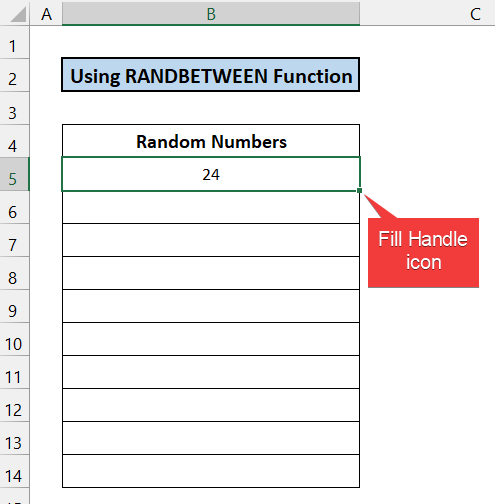
- توهان کي 10 بي ترتيب نمبر ملندا.

- پڪ ڪرڻ لاءِ ته ڪو به نقل نه آهي، توهان چيڪ ڪرڻ لاءِ مشروط فارميٽنگ لاڳو ڪري سگهو ٿا .
- جيڪي قدر اسان هن فنڪشن مان حاصل ڪندا آهيون، ڪنهن به وقت تبديل ٿي سگهن ٿا. انهن نمبرن کي بچائڻ لاءِ سيلز جي پوري حد کي چونڊيو B5:B14 ۽ پريس ڪريو 'Ctrl+C' پنهنجي ڪي بورڊ تي.

- ان کان پوءِ، پنهنجي ماؤس تي ساڄي ڪلڪ ڪريو ۽ چونڊيو پيسٽ ويليو آپشن.

- نمبر هاڻي تبديل نه ٿيندا.
20>
ان ڪري، اسان چئي سگهون ٿا ته اسان جو طريقو بلڪل ڪم ڪيو.
وڌيڪ پڙهو: رينڊم نمبر ٺاهڻ لاءِ ايڪسل فارمولا (5 مثال)
2. INDEX کي UNIQUE ۽ RANDARRAY ڪمن سان گڏ ڪرڻ
هن طريقي ۾، اسان ڪنداسين استعمال ڪريو INDEX ، UNIQUE ، RANDARRAY ، ۽ SEQUENCE ايڪسل ۾ نقلن کان سواءِ بي ترتيب نمبر ٺاهڻ لاءِ افعال. بي ترتيب نمبرن جو تعداد ساڳيو هوندو جيئن آخري عمل ۾ ۽ انگ سيلز جي حد ۾ هوندا B5:B14 . ھن طريقي جا مرحلا ھيٺ ڏنل آھن:
📌 مرحلا:
- پھريون، سيل منتخب ڪريو B5 .

- 11>هيٺ ڏنل لکوسيل ۾ فارمولا B5 .
=INDEX(UNIQUE(RANDARRAY(30,1,10,50,TRUE)),SEQUENCE(10))
- هاڻي، دٻايو انٽر key.

- توهان کي 10 بي ترتيب نمبر ملندا.

- توهان لاڳو ڪري سگهو ٿا مشروط فارميٽنگ اهو معلوم ڪرڻ لاءِ ته ڇا ڪو نقل نمبر اڃا باقي آهي.
- جيڪي قدر اسان هن فنڪشن مان حاصل ڪريون ٿا اهي هڪ خاص مدت کان پوءِ تبديل ٿي سگهن ٿيون. انهن نمبرن کي بچائڻ لاءِ سيلز جي پوري حد کي چونڊيو B5:B14 ۽ پريس ڪريو 'Ctrl+C' پنهنجي ڪي بورڊ تي.
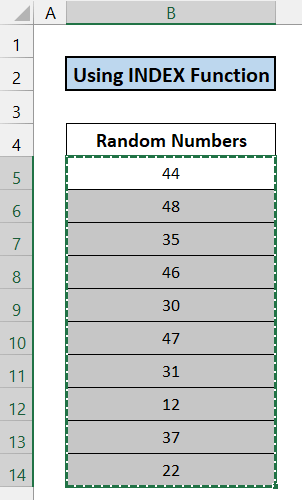
- ان کان پوءِ، پنهنجي ماؤس تي ساڄي ڪلڪ ڪريو ۽ چونڊيو پيسٽ ويليو آپشن.

- نمبر هاڻي تبديل نه ٿيندا.
25>
تنهنڪري، اسان اهو چئي سگهون ٿا ته اسان جو فارمولا اثرائتو ڪم ڪيو.
🔍 فارمولي جي ڀڃڪڙي
اسان سيل B5 لاءِ ڪري رهيا آهيون.
👉 SEQUENCE(10) : هي فنڪشن واپس ڪري ٿو 10 ترتيب وار انگ 1-10 مان.
👉 RANDARRAY(30,1,10,50,TRUE)<7. ) : هي فنڪشن منفرد قدر کي فلٽر ڪري ٿو جيڪو حاصل ڪيو ويو آهي RANDARRAY فنڪشن..
👉 INDEX(UNIQUE(RANDARRAY(30,1,10,50, TRUE)), SEQUENCE(10)) : هي پهريون 10 منفرد قدر ڏي ٿو ۽ انهن کي ڏيکاري ٿو رينج od سيلز ۾ B5:B14 .
3 بي ترتيب نمبر ٺاھيو RAND فنڪشن استعمال ڪندي
اسان استعمال ڪرڻ وارا آهيون RAND فنڪشن بي ترتيب نمبرن کي Excel ۾ بغير نقلن جي پيدا ڪرڻ لاءِ. ان صورت ۾، اسان کي 0 ۽ 1 جي وچ ۾ 10 ڊيسيمل ويلون ملن ٿيون. انگ اکر سيلز جي حد ۾ هوندا B5:B14 . طريقيڪار هيٺ بيان ڪيو ويو آهي:
📌 مرحلا:
- 11>سيل چونڊيو B5 .
- هاڻي، لکو. سيل ۾ هيٺ ڏنل فارمولا B5 .
=RAND()
- دٻايو انٽر key.

- پنهنجي خواهش مطابق نمبر فارميٽ ڪريو. هتي، اسان 2 عدد چونڊون ٿا decimal point کان پوءِ. ان کان پوءِ، Fill Handle آئڪن کي پنھنجي ماؤس سان سيل B14 ڏانھن ڇڪيو.

- اھڙي طرح، توهان 0 ۽ 1 جي وچ ۾ 10 بي ترتيب نمبر حاصل ڪندا.

- توهان پڻ لاڳو ڪري سگهو ٿا مشروط فارميٽنگ ڏسڻ لاءِ ته ڇا ڪو نقل نمبر آهي اڃا تائين ڊيٽا سيٽ ۾ ڦاٿل آهي.
- اسان کي هن فنڪشن مان حاصل ڪيل قيمتون ڪنهن به وقت تبديل ٿي سگهن ٿيون. انهن نمبرن کي بچائڻ لاءِ سيلز جي پوري حد کي چونڊيو B5:B14 ۽ پريس ڪريو 'Ctrl+C' پنهنجي ڪيبورڊ تي.

- پوءِ، پنهنجي ماؤس تي رائيٽ ڪلڪ ڪريو ۽ چونڊيو پيسٽ ويليو آپشن.

- نمبر هاڻي تبديل نه ٿيندا.

آخر ۾، اسان اهو چئي سگهون ٿا ته اسان جو فارمولو اثرائتو ڪم ڪيو.
ملندڙ ريڊنگز
- بي ترتيب نمبر جنريٽر سان گڏ ڊيٽا اينالائسز ٽول ۽ ايڪسل ۾ افعال
- ان ۾ رينڊم 5 ڊجيٽ نمبر جنريٽرExcel (7 مثال)
- Excel ۾ لسٽ مان بي ترتيب نمبر ٺاھيو (4 طريقا)
- بي ترتيب 4 عددي نمبر جنريٽر Excel ۾ (8 مثال )
- انسل ۾ رينج جي وچ ۾ بي ترتيب نمبر جنريٽر (8 مثال)
📌 مرحلا:
10> =SEQUENCE(10,1,10,3)
- پنهنجي ڪيبورڊ تي Enter کي دٻايو.
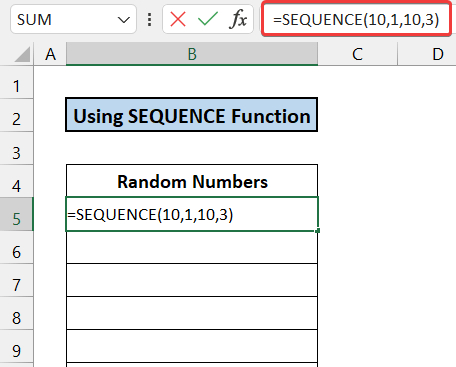
- توهان کي 10 بي ترتيب نمبر ملندا.
32>
10>آخر ۾، اسان چئي سگهون ٿا ته اسان جي فنڪشن مڪمل طور تي ڪم ڪيو.
وڌيڪ پڙهو: <5
هن طريقي ۾، اسان استعمال ڪنداسين UNIQUE ۽ RANDARRAY فنڪشن هڪ ايڪسل شيٽ ۾ بي ترتيب نمبر ٺاهڻ لاءِ بغير نقل جي. انگ سيلز جي حد ۾ هوندا B5:B14 10 نمبرن جي مقدار ۾. عمل هيٺ ڏيکاريل آهي:
📌 مرحلا:
10> 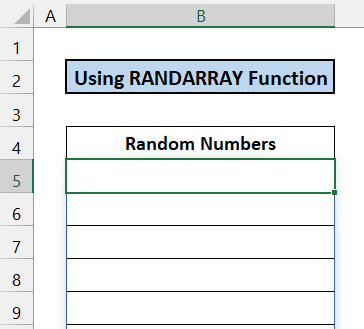
- هيٺ ڏنل فارمولا لکو سيل ۾ B5 . 13>
- پوءِ، پنهنجي ڪيبورڊ تي Enter کي دٻايو ۽ توهان کي 10 بي ترتيب نمبر ملندا.
- ڊپليڪيٽ نمبر چيڪ ڪرڻ لاءِ، توهان لاڳو ڪري سگهو ٿا مشروط فارميٽنگ انهن کي ڳولڻ لاءِ.
- جيڪي قيمت اسان هن فنڪشن مان حاصل ڪندا سين. تبديل ڪريو جڏهن توهان فائل ٻيهر کوليو. انهن نمبرن کي بچائڻ لاءِ سيلز جي پوري حد کي چونڊيو B5:B14 ۽ پريس ڪريو 'Ctrl+C' پنهنجي ڪيبورڊ تي.
- ان کان پوءِ، پنهنجي ماؤس تي ساڄي ڪلڪ ڪريو ۽ چونڊيو پيسٽ ويليو آپشن.
- نمبر هاڻي تبديل نه ٿيندا.
- سڀ کان پھريان، سيل منتخب ڪريو B5 .
- پوءِ هيٺ ڏنل فارمولا سيل ۾ لکو B5 .
- دٻايو Enter ۽ توهان کي 10 بي ترتيب نمبر ملندا.
- هاڻي، انهي ڳالهه کي يقيني بڻائڻ لاءِ ته اسان جو ڊيٽا سيٽ نقلن کان آزاد آهي، توهان لاڳو ڪري سگهو ٿا مشروط فارميٽنگ.
- اڪيلو قدر جيڪي اسان هن فنڪشن مان حاصل ڪندا آهيون. تبديل ٿي ويندي جڏهن توهان فائل ٻيهر کوليو. انهن نمبرن کي بچائڻ لاءِ سيلز جي پوري رينج کي چونڊيو B5:B14 ۽ پريس ڪريو 'Ctrl+C' پنهنجي ڪي بورڊ تي.
- پوءِ، پنهنجي ماؤس تي رائيٽ ڪلڪ ڪريو ۽ چونڊيو پيسٽ ويليو آپشن.
- اهڙيءَ طرح، انگ هاڻي تبديل نه ٿيندا.
- سيل منتخب ڪريو B5 ۽ ھيٺ ڏنل فارمولا لکو. سيل B5 .
- هاڻي، دٻايو Enter ڪي بورڊ تي توهان جي ڪيبورڊ تي.
- ڇڪيو Fill Handle آئڪن کي پنهنجي ماؤس سان سيل تائين B14 .
- توهان کي ملندا 10 بي ترتيب نمبر 0 ۽ 1 جي وچ ۾.
=UNIQUE(RANDARRAY(10,1,10,50,TRUE))
34>

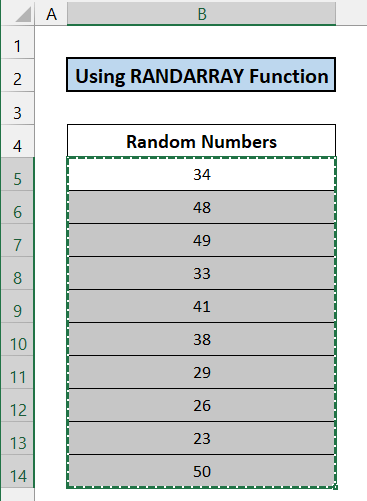

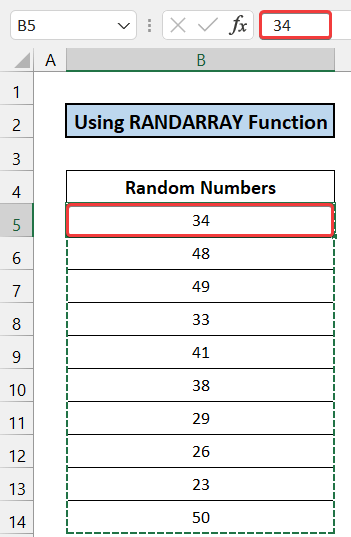
آخر ۾، اسان اهو چئي سگهون ٿا ته اسان جو طريقو ۽ فارمولا ڪاميابيءَ سان ڪم ڪيو.
🔍 فارمولي جي ڀڃڪڙي
اسان سيل B5 لاءِ هي بريڪ ڊائون ڪري رهيا آهيون.
👉 RANDARRAY (30,1,10,50,TRUE) : هي فنڪشن واپسي ٿو 30 بي ترتيب نمبرن جي وچ ۾ 10 کان 50 .
👉 UNIQUE( RANDARRAY(30,1,10,50, TRUE)) : هيفنڪشن ان منفرد قدر کي فلٽر ڪري ٿو جيڪو RANDARRAY فنڪشن مان حاصل ڪيو ويو آهي ۽ انهن کي سيلز جي حد ۾ ڏيکاري ٿو B4:B14 .
6. SORTBY فنڪشن کي لاڳو ڪرڻ
اهو عمل مڪمل ٿيندو SORTBY ، SEQUENCE ، ۽ RANDARRAY فنڪشنن جي مدد سان. اسان ٺاهينداسين 10 بي ترتيب نمبرن جي بغير نقلن جي اسان جي Excel ڊيٽا شيٽ ۾. انگ سيلز جي حد ۾ هوندا B5:B14 . ھن عمل جا مرحلا ھيٺ ڏنل آھن:
📌 مرحلا:

=SORTBY(SEQUENCE(10,1,10,3),RANDARRAY(10))
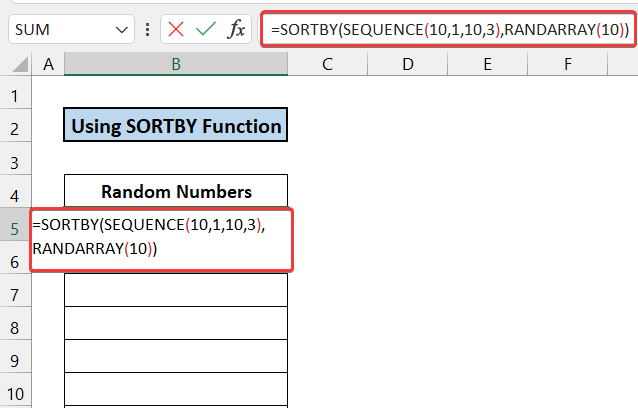



42>
تنهنڪري، اسان چئي سگهون ٿا ته اسان جو طريقو ۽ فارمولا بلڪل ڪم ڪيو.
🔍 Breakdown of the Formula
اسان هي بريڪ ڊائون سيل لاءِ ڪري رهيا آهيون6 37 تائين 3 جي وقفي سان.
👉 RANDARRAY(10) : هي فنڪشن واپس ڪري ٿو 10 جي وچ ۾ ڊيسيمل قدر 0 کان 1 .
👉 SORTBY(SEQUENCE(10,1,10,3), RANDARRAY(10)) هي بي ترتيب قدر واپس ڪري ٿو جيڪي ٻئي کان مليا آهن فنڪشن ۽ انهن کي سيلز جي رينج ۾ ڏيکاريو B4:B14 .
7. رينڊ ۽ RANK ڪم ڪري رهيا آهيون رينڊم نمبر حاصل ڪرڻ لاءِ بغير نقل جي
هيٺ ڏنل طريقي سان، اسان آهيون. RAND ۽ RANK ڪمن کي استعمال ڪرڻ لاءِ بي ترتيب نمبرن کي نقل ڪرڻ لاءِ. هن عمل ۾، اسان حاصل ڪنداسين 2 مختلف ڊيٽا سيٽن جا 10 بي ترتيب نمبر. پھريون سيٽ ڊيسيمل نمبرن جو ھوندو، جڏھن ته ٻيو سيٽ انٽيجر نمبرز ھوندو. انگ سيلز جي حد ۾ هوندا B5:C14 . ھن طريقي جا مرحلا ھيٺ ڏجن ٿا:
📌 مرحلا:
=RAND()

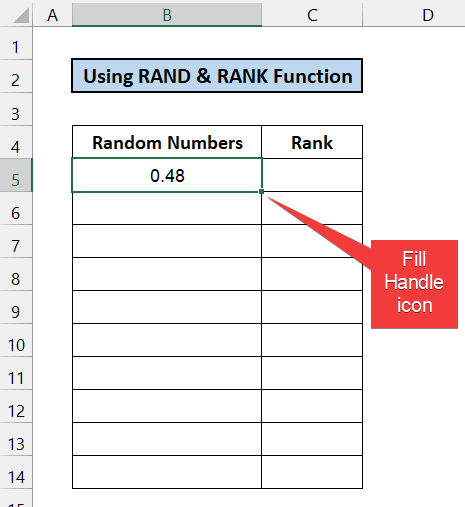
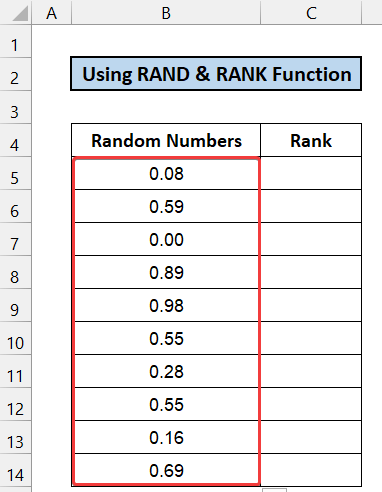
=RANK(B5,$B$5:$B$14)
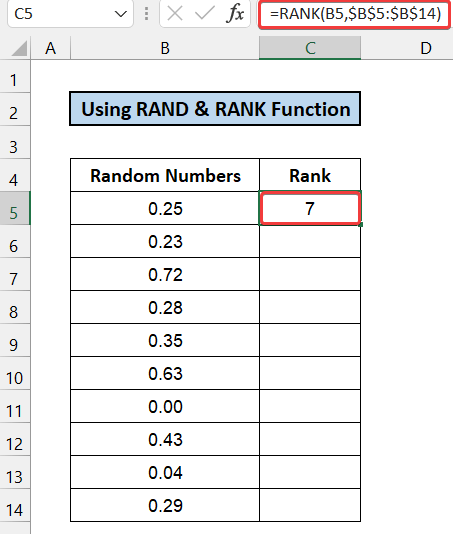
- گھچي وڃو Fill Handle icon پنھنجي ماؤس سان سيل تائين B14 . يا صرف ڊبل ڪلڪ ڪريو ان تي.
- هاڻي، توهان کي ٻيو ڊيٽا سيٽ ملندو جيڪو اصل ۾ پوئين ڊيٽا سيٽ جي نمبر جي پوزيشن ڏيکاري رهيو آهي.
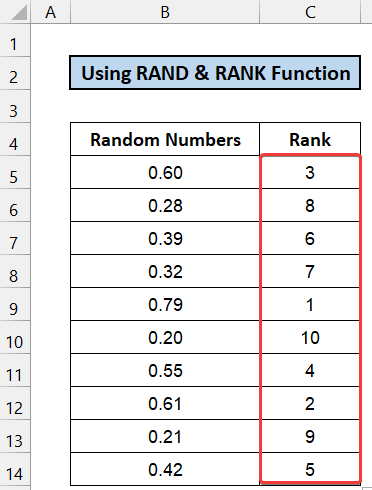
- نقلن لاءِ لاڳو ٿئي ٿو مشروط فارميٽنگ تصديق ڪرڻ لاءِ ته انهن مان ڪو به باقي نه رهيو آهي،
- توهان ڏسي سگهو ٿا ته اسان کي هن فنڪشن مان جيڪي قدر مليا آهن اهي مسلسل تبديل ٿيندا آهن. اسان جي هر قدم سان. انهن نمبرن کي بچائڻ لاءِ سيلز جي پوري حد کي چونڊيو B5:C14 ۽ پريس ڪريو 'Ctrl+C' پنهنجي ڪيبورڊ تي.

- پوءِ، پنهنجي ماؤس تي رائيٽ ڪلڪ ڪريو ۽ چونڊيو پيسٽ ويليو آپشن.

- نمبر هاڻي تبديل نه ٿيندا.

آخر ۾، اسان اهو چئي سگهون ٿا ته اسان جو طريقو ۽ فارمولا ڪاميابيءَ سان ڪم ڪيو ۽ ان ۾ بي ترتيب نمبر پيدا ڪرڻ جي قابل آهيون. ايڪسل بغير نقلن جي.
وڌيڪ پڙهو: Excel VBA: بي ترتيب نمبر جنريٽر بغير نقلن سان (4 مثال)
نتيجو
اھو ھن مضمون جي پڄاڻي آھي. مون کي اميد آهي ته اهو حوالو توهان لاءِ مددگار ثابت ٿيندو ۽ توهان ايڪسل ۾ بغير نقلن جي بي ترتيب نمبر ٺاهي سگهندا. جيڪڏھن توھان وٽ ڪي وڌيڪ سوال يا تجويزون آھن، مھرباني ڪري انھن کي ھيٺ ڏنل تبصرن واري حصي ۾ اسان سان حصيداري ڪريو.
اسان جي ويب سائيٽ چيڪ ڪرڻ نه وساريو ExcelWIKI ڪيترن ئي Excel سان لاڳاپيل لاءِ

